excel两个文件对比 如何快速比较两个Excel表格数据
在日常工作中,我们经常需要比较两个Excel表格的数据,以查找差异并进行分析,不过手动逐行比对数据是一项繁琐且耗时的任务。幸运的是现代技术已经为我们提供了一些快速比较Excel表格数据的方法,帮助我们节省时间和精力。接下来我们将探讨一些简单而有效的方法来快速比较两个Excel文件中的数据。
步骤如下:
1.启动Excel软件,分别打开2个需要比较的Excel工作薄。
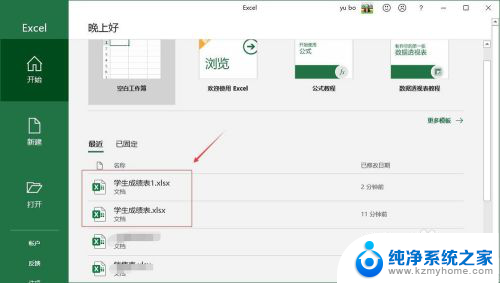
2.我们需要使用Excel 的Inquire COM加载项,默认情况Excel没有启用。需要使用前先启用。点击文件菜单,然后点击选项打开Excel选项对话框。
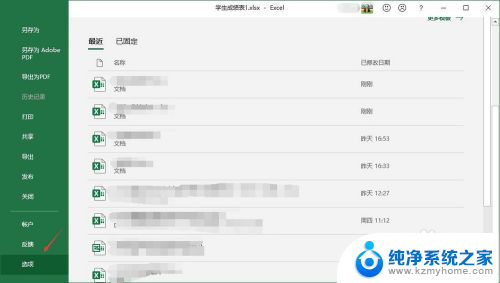
3.在Excel选项对话框,点击“加载项”。点击右侧管理后面的小三角图标弹出菜单然后选择“COM加载项”,点击“转到”。
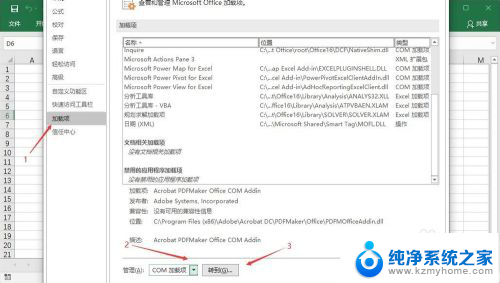
4.在COM加载项里找到“Inquire”,勾选其前面的复选框,点击确定。
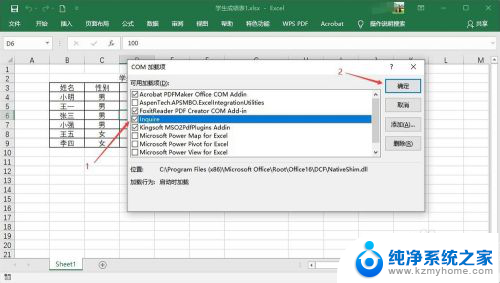
5.点击Excel的Inquire弹出Inquire工具栏,然后点击“比较文件”图标。如果此时仅打开1个Excel文件会报错,需提前打开2个需比较的Excel文件。
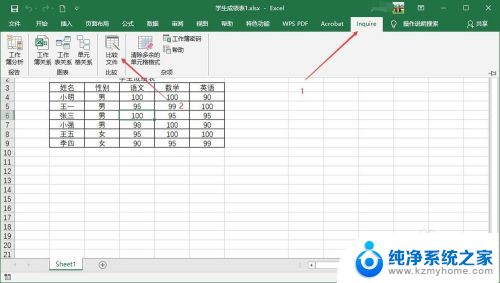
6.在“选择要比较的文件”对话框里选定2个需比较的文件,然后点击比较。
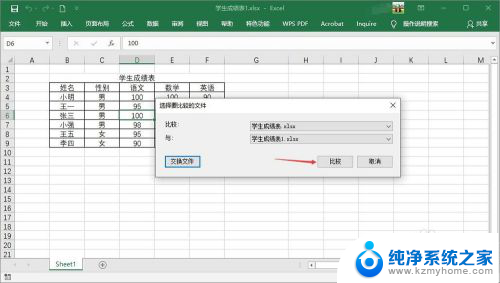
7.Excel的Inquire会使用Spreadsheet Compare工具完成两个Excel文件的比较,将不同的信息显示出来。如下图所示区域,使用绿色字体显示出差异项,在上面的两个表格中使用绿色背景显示不同的单元格。
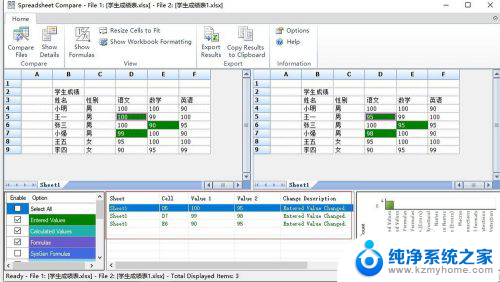
以上就是excel两个文件对比的全部内容,碰到同样情况的朋友们赶紧参照小编的方法来处理吧,希望能够对大家有所帮助。
excel两个文件对比 如何快速比较两个Excel表格数据相关教程
- wps如何比对两组数据 两组数据在wps中如何比对
- 两个excel数据合并成一个excel 多个Excel文件合并成一个
- excel表格一个工作表中出现两个工作表 excel工作表如何同时显示两个工作表
- excel表格如何查找数据 Excel表格中如何快速查找内容
- 如何快速汇总多个excel文件 多个Excel文件合并到一个文件
- excel怎么把两个格子合并成一个 Excel表格如何合并两个单元格
- wps如何快速把多个excel表合并成一个excel表 wps如何实现多个excel表合并成一个文件
- 怎么样打开两个excel 怎样同时在电脑上打开两个excel文件
- excel表格合并内容 EXCEL两个表格内容合并
- excel表格打开两个表 只显示一个 Excel工作簿显示不全怎么办
- 微信可以长截图么 微信长截图教程
- 戴尔电脑怎么不更新并关闭 戴尔电脑如何关闭自动更新系统
- 怎么把几个文档压缩到一个压缩包 如何将多个文件打包成一个压缩包
- excel背景变绿色怎么改 Excel表格背景绿色修改指南
- 计算机丢失msvcr71.dll解决办法 msvcr71.dll丢失怎么补救
- 如何同时登陆2个微信 电脑上如何同时登录两个微信账号
电脑教程推荐